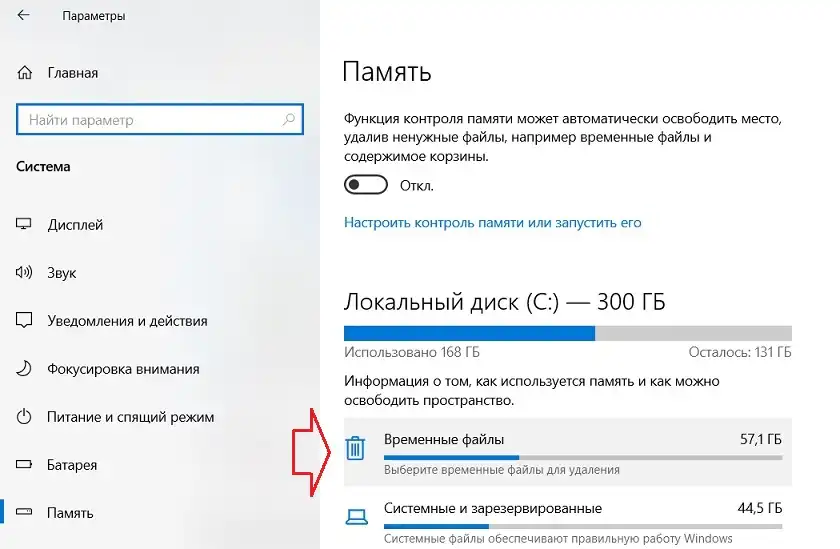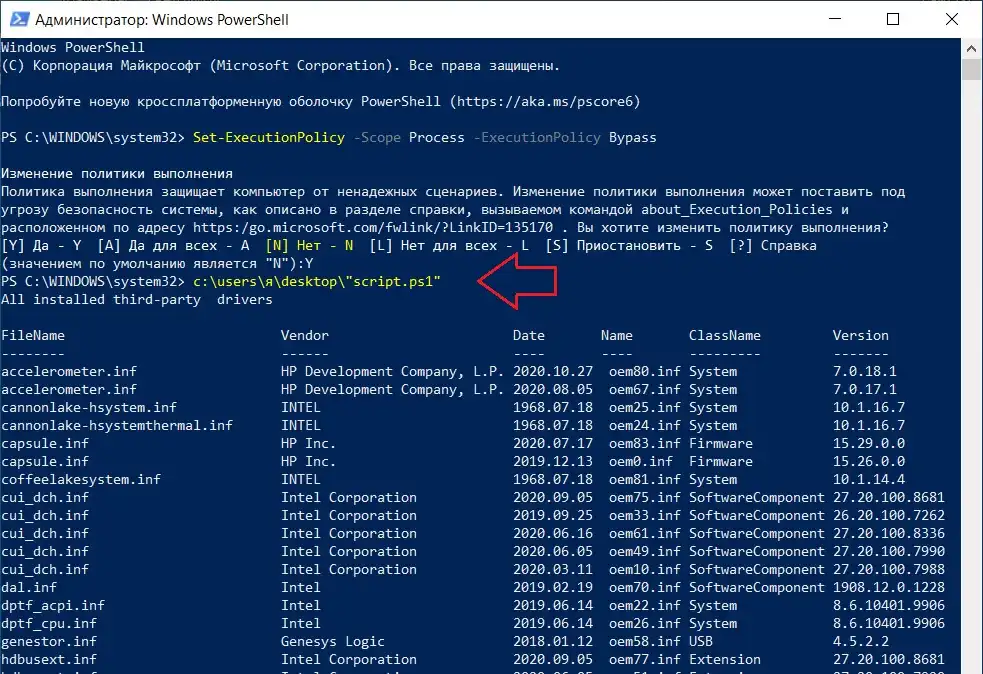Как удалить ненужные драйверы в Windows?
Когда пользователь устанавливает новое оборудование или обновляет для него драйверы, драйверы предыдущих версий продолжают жить в системе. Windows не удаляет их специально – мало ли, обновлённые могут не заработать. И пользователь успешно откатится до предыдущей версии в ожидании исправленных дров к устройству. Но по прошествии времени, когда обновлённый драйвер доказал право на работу, прежний никуда не денется. Как вы поняли, с течением времени список драйверов пополняется, и именно за счёт устаревших версий. Рассмотрим же как удалить ненужные драйверы из Windows, в том числе дрова-дубликаты, с помощью встроенных средств Windows.
Как создать и сохранить базу собственных драйверов?
Как известно, в Windows драйверы хранятся в папке
%WINDIR%\System32\DriverStore\FileRepository
С течением времени эта папочка весомо расширяется, причём, чем старше возраст папки, тем больше гигабайт занятого пространства вы там обнаружите. Нормальное желание любого пользователя – уменьшить размер директории и количества файлов, в ней расположенных. Однако перед тем, как начать, пару моментов, о которых нужно знать:
- никогда не удаляем содержимое папки вручную
- перед манипуляциями, подобной этой, ВСЕГДА создаём точку восстановления
- после очистки хранилища установка любого нового устройства будет проходить по принципу “скачать – установить”.
Кроме того, самый быстрый способ взглянуть на драйверы, установленные со стороны, это набрать в консоли от имени администратора команду:
DRIVERQUERY

Этим вариантом лично я пользуюсь, когда необходимо отыскать очень уж устаревшую версию драйвера.
Диспетчер устройств вам в помощь
Он умеет многое. Но перед удалением драйверов к конкретным устройствам не торопитесь. Часть из них от вас скрыта. Запустите консоль команд от имени администратора и наберите команду
SET DEVMGR_SHOW_NONPRESENT_DEVICES=1
Это откроет глазу скрытые устройства, неподключенные в данный момент. Консоль ничего не ответит, но изменения вступят в силу немедленно.
Как удалить ненужные драйверы в Windows 7?
Перед удалением можно взглянуть на список имеющихся драйверов в текстовом формате. Запускаем консоль от имени администратора и вводим:
dism /online /get-drivers /format:table > c:\драйверы.txt

В корне диска С: вы обнаружите одноимённый файл, который я как всегда предлагаю вам открыть при помощи более продвинутого блокнота Notepad++ с настроенной кириллицей.

Формирование списка выполнено в виде таблицы, говорящей саму за себя. Здесь всё: имя, устройство, дата выпуска, номер версии, производитель и т.п. Пробегитесь по списку, уверяю, ненужных вы обнаружите немало. Выбрав непонятные удаляем командой (сразу с флагом -f “принудительно”):
pnputil -f -d oemxx.inf
Если что-то непонятно или не получается, попробуйте более современные подходы, описанные ниже.
Как удалить ненужные драйверы в Windows 10?
В ОС Windows нового поколения удалить старые драйверы стало возможным и с помощью графической утилиты Очистка диска (cleanmgr.exe). Хотя способ через консоль также доступен. В строке поиска начните вводить название утилиты и запустите ту от имени администратора

Ну, на мои данные особо не смотрите – я привожу пример на свежеустановленной виртуальной машине. У вас объём пространства, отнимаемый устаревшими файлами, может быть гораздо больше. Всё, повторяю, зависит от давности установки и агрессивности использования системы. С течением времени содержимое окна очистки Windows может измениться, так что пробуйте варианты далее.
Как удалить устаревшие, побитые или мешающие загрузке драйверы, если Windows не загружается?
А теперь далее. В Windows 10 есть прямая функция удаления, в том числе, ранее установленных драйверов. Для их очистки зажмите WIN + I, переходим в Система – Память. Выберите Временные файлы
Удаляйте. Процедура полезная, но не быстрая.
Как удалить старые драйверы при помощи PowerShell.
Для начала можете вновь ознакомиться с драйверами через консоль PS:
Get-WmiObject Win32_PnPSignedDriver| select DeviceName, DeviceClass,Manufacturer, DriverVersion, DriverDate,InfName|Out-GridView
Похожий командлет выдаст список драйверов, устанавливаемых и скачанных именно со стороны (а не во время установки Windows):
Get-WindowsDriver –Online| select Driver, ClassName, BootCritical, ProviderName, Date, Version, OriginalFileName|Out-GridView
А теперь к делу:
- качаем скрипт
- распаковываем, Разблокируем во вкладке Безопасность по необходимости
- запускаем среду Powershell и вводим команду запуска неподписанных скриптов
Set-ExecutionPolicy -Scope Process -ExecutionPolicy Bypass
- нажмите Y, чтобы согласиться
- теперь запускаем сам скачанный файл, указав на путь хранения (у вас он будет свой):
А программы для удаления драйверов есть?
Есть. Они пригодятся, если удалением драйверов вы преследуете другие задачи. Вот некоторые из них:
Не все приведённые заточены именно для удаления драйверов. Последняя, к примеру, позволяет сначала выбрать нужный драйвер из списка, а потом уже придётся указать на нужный раздел реестра, с которым вы вольны сделать что вам угодно. Нужно, конечно, понимать, что вы делаете и действительно ли вам это нужно. Справляются другие программы с проблемами по удалению дров с переменным успехом, так что читайте отзывы.
У меня всё. Успехов.